چگونه در پاورپوینت کتاب بسازیم
A B o ok مجموعه ای از ورق های کاغذ است. به طور معمول، در یک لبه به هم بسته می شود و در یک جلد با چاپ و نوشته روی آنها محصور می شود. Microsoft PowerPoint نرم افزاری است که برای ارائه استفاده می شود. اگر کاربر بخواهد ارائه خود را با استفاده از کتابی در پاورپوینت خود ارائه دهد چه می شود.
در این آموزش نحوه ایجاد طراحی کتاب در پاورپوینت(PowerPoint) را با انجام مراحل زیر توضیح می دهیم:
- با درج(Inserting) تصویر جلدی(Cover) برای کتاب(Book) ایجاد کنید
- افکت اسپیرال را اضافه کنید
- عنوان را تنظیم کنید
- ایجاد درون کتاب
- ایجاد یک صفحه دیگر
- انتقال کتاب
- ایجاد پشت جلد کتاب
چگونه در پاورپوینت کتاب بسازیم
1] با قرار دادن(Inserting) تصویر ، جلدی(Cover) برای جزوه ایجاد (Create)کنید(Booklet)
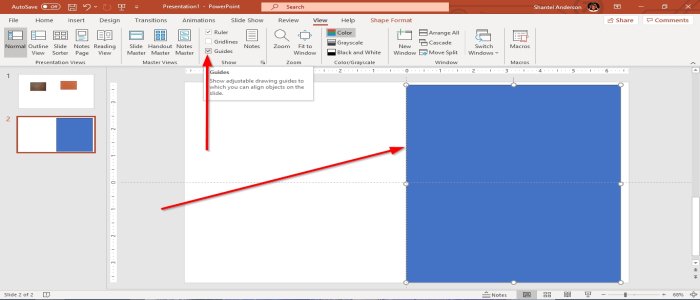
ابتدا یک جلد یا بافت واقعی را دانلود می کنیم یا یک تصویر را در اسلاید پاورپوینت کپی و پیست می کنیم. (PowerPoint)در گروه اسلایدها به New Slides در(Slides) تب Home بروید و(Home) یک اسلاید جدید ایجاد کنید. در این مقاله، ما از یک اسلاید خالی(Blank Slide) استفاده می کنیم .
روی برگه View کلیک کنید و روی کادر انتخاب Guides Tool در گروه نمایش کلیک کنید. یک خط شبکه در سراسر اسلاید ظاهر می شود.
می خواهیم یک مستطیل بسازیم. در تب I nsert ، Shapes را در گروه تصویر انتخاب کنید. یک مستطیل( Rectangle) را انتخاب کنید و آن را در سمت چپ خط صنفی اسلاید بکشید و فضای(, ) کمی در لبه باقی بگذارید.
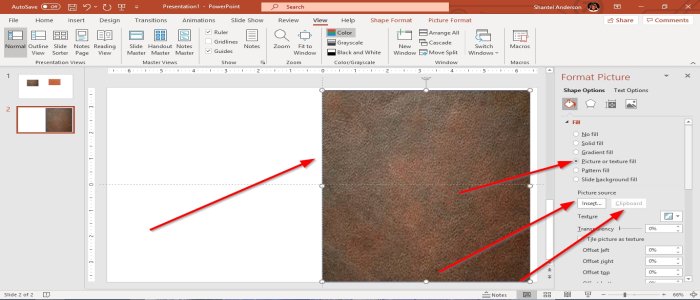
(Right-click)روی مستطیل کلیک راست کرده و سپس Format Shape را انتخاب کنید . یک صفحه پنجره Format Picture در کنار ظاهر می شود. (Format Picture )من
در قسمت پر کردن، Picture یا Texture Fill(Picture or Texture Fill) را انتخاب کنید . میتوانید تصویر را از یک منبع وارد کنید، به عنوان مثال، از فایلهای رایانه شخصی(PC Files) یا آنلاین(Online) ، یا میتوانید تصویر را کپی کنید و روی مستطیل کلیک کنید و Clipboard را انتخاب کنید . تصویری که کپی کرده اید روی مستطیل اسلاید قرار می گیرد.
2] افزودن اثر مارپیچی
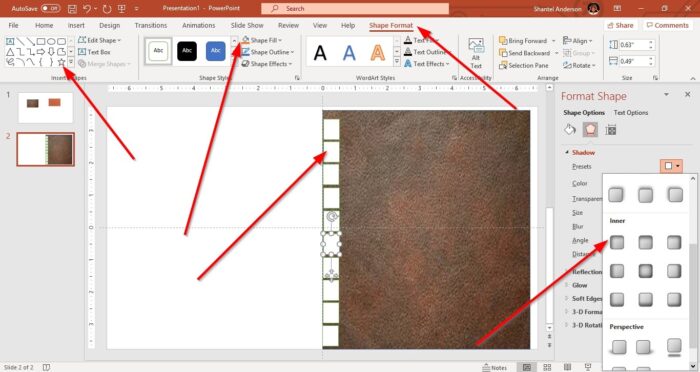
ما یک شکل مربع کوچک اضافه می کنیم. در تب Shape Format ، در بالا (Shape Format)Shapes in the Insert Shape Group را انتخاب کنید . یک مستطیل(ectangle) R را انتخاب کنید و مستطیل روی جلد تصویر را در قسمتی که ستون فقرات کتاب است بکشید.
به Shape Fill در تب Format Shape در (Format Shape)گروه Drawing(Drawing Group) بروید و سفید(White) را انتخاب کنید . مستطیل سفید می شود.
در پنجره Format Shape ، Effects را انتخاب کنید یا به تب Shape Format در بالا بروید. در قسمت افکت، Shadow را انتخاب کنید ، سپس یک Preset را انتخاب کنید . ما در حال انتخاب Preset بالا سمت چپ هستیم که در قسمت Inner قرار دارد، این کمی سایه اضافه می کند.
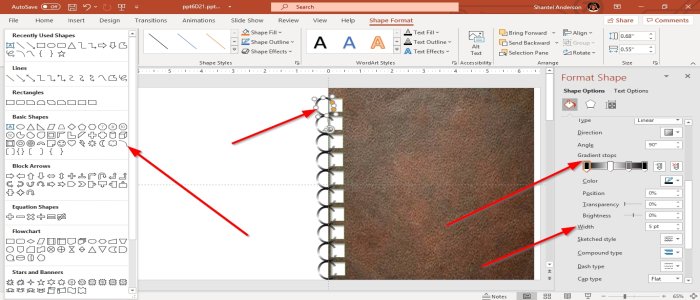
حالا ما می خواهیم اتصال مارپیچی را اضافه کنیم. به Shapes بروید و arc را در دسته Basic(Basic Shape) Shapes در Shape Tool انتخاب کنید . آن را روی کتاب(Book) بیاورید و آن را روی مستطیل کوچک روی کتاب قرار دهید و آن را به اطراف بکشید، طوری به نظر برسد که مارپیچ را درون مستطیل کوچک محصور کردهاید.
می توانید رنگ(Color) و عرض(Width) را در پنجره Format Shape ویرایش کنید. (Format Shape)در پنجره Format Shape در قسمت line، (Format Shape)Gradient را انتخاب کنید . در Gradient Stop در همان کادر اولین توقف(First Stop) را انتخاب کنید و رنگ مشکی را انتخاب کنید، سپس (Black)ایستگاه دوم(Second Stop) را انتخاب کنید ، آن را در وسط قرار دهید و سفید(White) را انتخاب کنید، توقف سوم(Third Stop) را انتخاب کنید، اجازه دهید خاکستری تیره(Dark Grey) باشد و توقف چهارم(Fourth Stop) را سیاه(Black) کنید.
(Highlight)هر دو مستطیل کوچک و قوس را برجسته کنید، سپس Ctrl D را فشار دهید تا آنها را Duplicate کنید. آنها را به درستی سازماندهی کنید. اکنون ما یک صحافی مارپیچ برای کتاب خود داریم. همچنین می توانید با انتخاب Width در پنجره Format Shape اندازه را کم و زیاد کنید.(Format Shape )
3 عنوان را تنظیم کنید
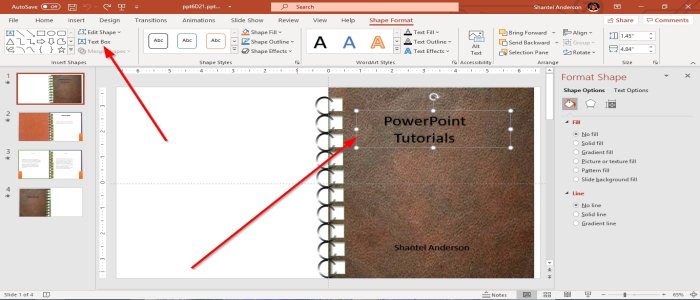
حال قصد داریم عنوانی را بر روی فونت کتاب قرار دهیم. روی (Click) Insert کلیک کنید و Text Box را انتخاب کنید ، عنوان خود را بنویسید و متن خود را با تغییر رنگ و فونت قالب بندی کنید.
4] ایجاد باطن کتاب
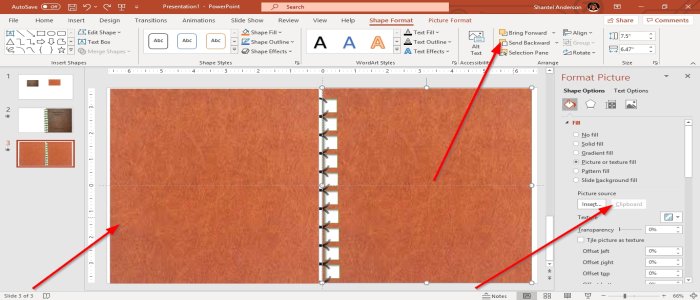
اسلاید عنوان کتاب را به عنوان اسلاید بعدی کپی و جایگذاری کنید. اکنون روی لایه داخلی جلد کتاب کار می کنیم. ما قصد داریم جلد اول را با یک عکس جدید جایگزین کنیم. تصویر مورد استفاده را کپی کنید، سپس به پنجره Format Picture بروید و (Format Picture )Clipboard یا Insert pictures را انتخاب کنید .
پس از تغییر تصویر، متن را از آن پاک کنید. حالا از Ctrl D برای کپی کردن تصویر و آوردن آن به سمت دیگر استفاده کنید. یک شکاف کوچک در مرکز بگذارید.
در زبانه Shape Format در گروه Arrange، Send Backward را انتخاب کنید . این تصویر را به پشت می فرستد. برای گروه بندی مستطیل، Ctrl G را فشار دهید.
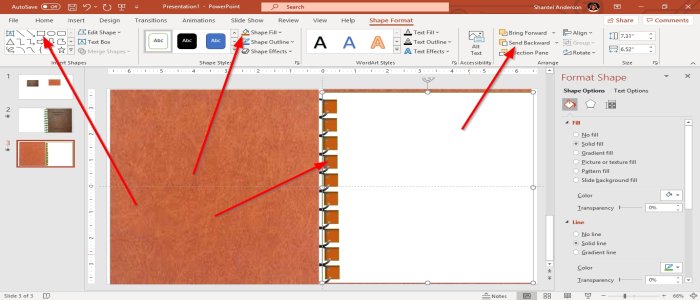
برای ایجاد یک صفحه(Page ) در داخل کتاب. یک مستطیل را انتخاب کنید و آن را در جلد کتاب قرار دهید، Shape Fill را انتخاب کنید و (Shape Fill)سفید(White) را انتخاب کنید تا مستطیل سفید شود.
برای ارسال کاغذ به عقب(Send Backward ) ، چندین بار در گروه ترتیب، ارسال به عقب را انتخاب کنید. بستگی به این دارد که چند مستطیل کوچک داشته باشید.
(Fill)فضای سفیدی که مارپیچ کتاب در آن قرار دارد را با رنگ قهوه ای نزدیک به رنگ لایه داخلی کتاب پر کنید تا ظاهری واقعی به آن ببخشید.
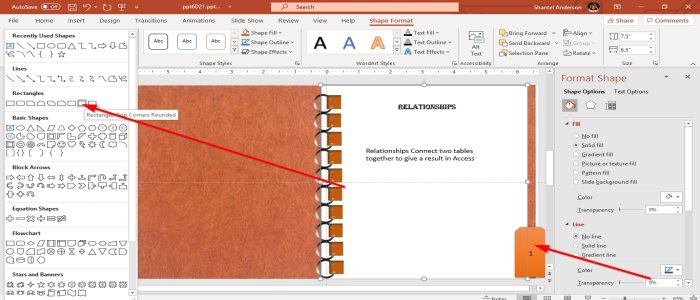
می توانید صفحات را با یک Textbox ویرایش کنید . همچنین میتوانید با رفتن به Insert Shapes در برگه (Tab)Shape Format یک (Format Tab)نشانک(Bookmark) ایجاد کنید ، برگهای که با باز کردن پنجره Format Shape باز میشود. (Format Shape)Shapes نیز در تب Home و(Home) Insert قرار دارند. (Insert)یک شکل مستطیل(Rectangle ) انتخاب کنید و آن را به انتهای صفحه کتاب خود که ایجاد کرده اید اضافه کنید. می توانید متن را به شکل و رنگ اضافه کنید .
5] ایجاد صفحه دیگر
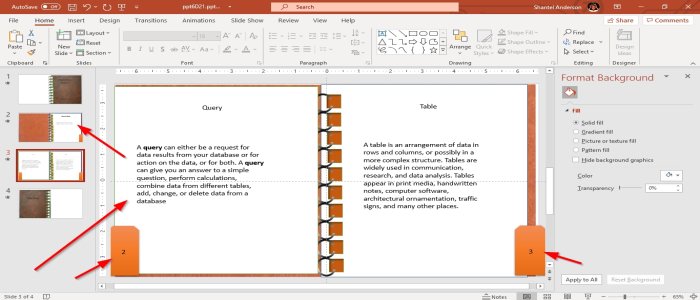
اسلاید دومی که از داخل کتاب ایجاد کردید را کپی کنید و در زیر پیست کنید. متن و شماره نشانک(Bookmark) را تغییر دهید و آن را به هر چیزی که دوست دارید تغییر دهید. همچنین، با وارد کردن یک شکل مستطیلی دیگر، صفحه(Page) دیگری در سمت چپ ایجاد کنید و آن را سفید رنگ کنید، یک Textbox را انتخاب کنید و اطلاعات خود را وارد کنید.
6] انتقال کتاب
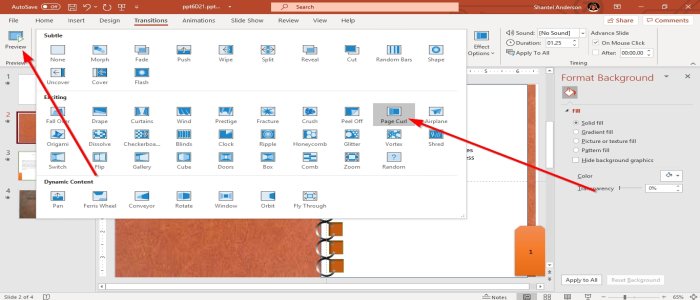
اسلاید دوم را انتخاب کنید، به تب Transition بروید. در انتقال به این گروه اسلاید، Page Curl را انتخاب کنید . سپس به سمت چپ بالای پنجره انتقال بروید و روی Preview کلیک کنید . میبینید که کتابتان باز شده است.
7] ایجاد پشت کتاب
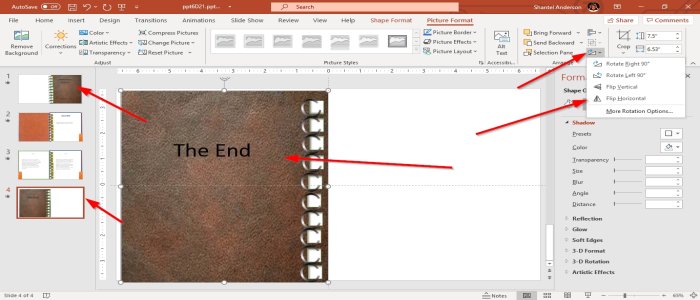
کتاب را از اسلاید اول کپی کنید و زیر اسلاید سوم پیست کنید، متن را بردارید و چیز دیگری بنویسید. حالا جلد کپی شده را در سمت چپ توری روی اسلاید قرار دهید تا شبیه کتاب بسته شده باشد. سپس مستطیل(Rectangle) و قوس(Arc) را روی کتاب، که صحافی مارپیچی است، مرتب کنید. سپس Arc و Rectangle را برجسته کنید ، سپس Ctrl G را فشار دهید تا آنها را گروه بندی کنید.
در برگه (Format Tab)Picture Format ، در گروه ترتیب، Rotate را انتخاب کنید و بر روی Flip Horizontal کلیک کنید تا مستطیل(Rectangle) و A rc به صورت افقی برگردد. اکنون یک ارائه کتاب ساده در پاورپوینت(PowerPoint) داریم . برای نمایش کتاب به عنوان یک ارائه، روی ابزار نمایش اسلاید(Slide Show Tool) در سمت راست پایین پنجره کلیک کنید.
بخوانید: (Read:) نحوه ایجاد یک جزوه یا کتاب با Microsoft Word.(How to create a Booklet or Book with Microsoft Word.)
اگر مشکلی داشتید در نظرات با ما در میان بگذارید و با شما تماس خواهیم گرفت.
Related posts
چگونه یک عکس را در پاورپوینت تاریک کنیم
Excel، Word or PowerPoint شروع نشد آخرین بار
چگونه به پیوند یک PowerPoint presentation به دیگری
پاورپوینت پاسخ نمی دهد، انجماد، حلق آویز یا کار متوقف شده است
چگونه به پیوند عناصر، Content or Objects به PowerPoint slide
Convert Word، PowerPoint، Excel Documents به PDF با استفاده از Google Docs
چگونه برای ایجاد یک Timeline در PowerPoint
چگونه به فرمت و تغییر Slide layout در PowerPoint در یک بار
چگونه به فعال کردن و ادغام Shapes در PowerPoint
چگونه برای تعمیر PowerPoint file فاسد
نحوه تغییر یک تصویر بدون از دست دادن size and position در پاورپوینت
چگونه به یک Flowchart در PowerPoint
نحوه استفاده از Presenter Coach در Microsoft PowerPoint Online
چگونه برای اضافه کردن یک Callout در PowerPoint Slide
چگونه برای ایجاد یک Org chart در پاورپوینت
چگونه برای ایجاد و قرار دادن یک Pyramid در PowerPoint
چگونه به رفع PowerPoint نمی تواند صرفه جویی file error
چگونه به یک Mind Map در Microsoft PowerPoint
نحوه شکستن بخشی از یک عکس با PowerPoint
نحوه پاک کردن Clipboard در Excel، Word or PowerPoint
